Chiedersi cosa c'è che non va con il mio Apple Watch app walkie talkie?
La funzione Walkie-Talkie su Apple Watch, introdotta con watchOS 5, è una funzione interessante da provare soprattutto quando stai cercando di raggiungere qualcuno uno contro uno in un luogo affollato con il tuo Apple Watch. Se il walkie-talkie sul tuo Apple Watch non funziona correttamente, ecco alcuni suggerimenti che dovrebbero aiutarti.
Contenuti
- Consigli veloci
-
Più recente: aggiornamento a iOS12.4+ e watchOS 5.3+ per ripristinare la funzionalità Walkie-Talkie
- Perché Apple ha disabilitato temporaneamente il Walkie-Talkie?
- IMPARENTATO:
- Compatibilità watchOS 5+ e funzione Walkie-Talkie
- Condividere un ID Apple?
- Non trovi l'app Walkie-Talkie su Apple Watch? Controlla FaceTime
-
Inviti walkie-talkie non inviati o ricevuti?
- App Walkie Talkie bloccata su invito?
-
Walkie-Talkie cercando di connettersi su Apple Watch? O Visualizzazione Impossibile connettersi?
- L'app Walkie-Talkie non mostra alcun contatto da invitare
- Controlla lo stato della connettività sul tuo Apple Watch
- Qual è la portata dell'app Walkie-Talkie su Apple Watch?
-
Problemi audio sull'app Walkie-Talkie di Apple Watch
- Controlla le impostazioni Non disturbare
- Nomi di contatto mancanti su Apple Watch
- Disaccoppiare l'Apple Watch e resettarlo
-
Non puoi o non vuoi premere continuamente il pulsante di conversazione?
- Tocca una volta per parlare, tocca di nuovo per terminare la conversazione walkie-talkie
- Necessità di reimpostare il passcode dell'Apple Watch
- Perché l'icona del walkie talkie lampeggia sul quadrante dell'orologio?
- Non c'è tempo? Guarda il nostro video su come far funzionare il walkie-talkie sul tuo Apple Watch oggi!
- In chiusura
-
Suggerimenti per i lettori
- Post correlati:
Consigli veloci 
Segui questi suggerimenti rapidi per risolvere i problemi relativi al walkie-talkie sul tuo Apple Watch
- Assicurati che FaceTime sia sul tuo dispositivo e di aver effettuato l'accesso con il tuo ID Apple: tutti i dispositivi che tentano di connettersi tramite Walkie-Talkie devono avere FaceTime abilitato sugli iPhone associati
- Verifica che FaceTime includa sia il tuo numero di telefono che le e-mail dell'ID Apple in Puoi essere raggiunto da FaceTime su
- Prova a effettuare una chiamata audio FaceTime dal tuo orologio
- Verifica che ci sia un segno di spunta accanto al tuo numero di telefono E all'e-mail del tuo ID Apple nell'impostazione FaceTime per essere raggiunto da FaceTime su
- Non condividere un ID Apple: il walkie-talkie non funziona con gli ID Apple condivisi
- Quando i contatti non sono stati trovati da invitare, prova a ripristinare le impostazioni di rete su iPhone seguito da un hard reset sul tuo Apple Watch
- Attiva/disattiva disponibile in Walkie-Talkie disattivato e attivato
- Rimuovi i tuoi contatti Walkie-Talkie, riavvia l'orologio e invitali di nuovo
- Chiedi a Siri di FaceTime Audio Chiama la persona con cui vuoi fare un walkie-talkie
Più recente: aggiornamento a iOS12.4+ e watchOS 5.3+ per ripristinare la funzionalità Walkie-Talkie
All'inizio di luglio 2019, Apple si è temporaneamente disabilitata per problemi di sicurezza e privacy su tutte le versioni di watchOS 5.2 e precedenti e iOS 12.3.2 e precedenti. Per riprendere a utilizzare Walkie-Talkie sul tuo Apple Watch, devi aggiornare a iOS 12.4 e versioni successive e watchOS 5.3 o versioni successive.
Apple ha reso disponibili watchOS 5.3 e iOS 12.4 il 22 luglio 2019. Nelle note di rilascio, Apple afferma che watchOS 5.3 "fornisce importanti aggiornamenti di sicurezza, inclusa una correzione per l'app Walkie-Talkie."
Devi essere su iOS 12.4 E WatchOS 5.3 per ripristinare Walkie-Talkie!
- Dopo aver aggiornato sia il tuo iPhone che il tuo orologio, l'app e il servizio Walkie-Talkie funzionano esattamente come prima, meno il problema di sicurezza
- Per aggiornare il tuo iOS, vai su Impostazioni > Generali > Aggiornamento software o usa iTunes se preferisci
- Per gli aggiornamenti di watchOS, vai all'app Apple Watch dedicata sul tuo iPhone associato e poi scegli Generale > Aggiornamento software. Ricorda che Apple richiede che il tuo Apple Watch abbia almeno il 50 percento di batteria, posizionato sul caricabatterie e vicino al tuo iPhone per aggiornare watchOS
Perché Apple ha disabilitato temporaneamente il Walkie-Talkie?
Come riportato a TechCrunch, all'inizio di luglio 2019, Apple ha temporaneamente disabilitato la sua app Walkie-Talkie per Apple Watch dopo averlo scoperto c'è un bug nel walkie-talkie che potenzialmente consente alle persone di origliare l'iPhone di un altro utente senza consenso.
Al momento, l'app walkie-talkie è completamente disabilitata fino a quando Apple non rilascia una correzione con un nuovo aggiornamento di watchOS. Mentre il walkie talkie rimane installato su Apple Watch, non funziona. Quindi dobbiamo tutti aspettare che Apple risolva ufficialmente questa vulnerabilità.
Ti terremo aggiornato su quando Apple annuncia che Walkie Talkie è stato risolto. Sfortunatamente, Apple fornisce aggiornamenti di stato sulle correzioni di bug, quindi dobbiamo attendere l'annuncio ufficiale e l'aggiornamento di watchOS. Quindi resistete gente!
Una volta che l'aggiornamento viene distribuito, devi aggiornare il tuo Apple Watch per riottenere l'accesso al walkie-talkie. Anche con una patch installata, il walkie-talkie non funzionerà sulle versioni precedenti di watchOS 5.
IMPARENTATO:
- Problemi comuni di iOS 12 e come risolverli
- Le chiamate in arrivo non vengono visualizzate su Apple Watch, come risolvere
- Come utilizzare la funzione Walkie-Talkie su Apple Watch
- watchOS 5, ecco le migliori nuove funzionalità nascoste
Compatibilità watchOS 5+ e funzione Walkie-Talkie
La prima cosa da fare è assicurarti che il tuo Apple Watch sia compatibile con la funzione walkie-talkie.
Ricorda che watchOS 5 o versioni successive non è disponibile sull'Apple Watch Serie 0 originale. Se la persona a cui stai tentando di connetterti utilizzando il walkie-talkie si trova su un dispositivo precedente, non sarai in grado di trovarla nell'app.
Modelli di Apple Watch compatibili con Walkie-Talkie:
- Apple Watch Serie 1-4
- Wi-Fi e Cellular LTE supportano entrambi la funzione Walkie-Talkie
- Il walkie-talkie non è attualmente disponibile in Cina, Emirati Arabi Uniti e Pakistan
- L'app Walkie-Talkie attualmente non funziona con i dispositivi che utilizzano lo stesso ID Apple
Quando apri l'app Walkie-Talkie, vedrai un elenco di persone con un Apple Watch che chiami spesso, messaggi di testo o e-mail. In questa schermata, scegli un contatto e lo inviti a unirsi a te.
Paesi supportati dal walkie-talkie
È anche una buona idea assicurarsi che il proprio paese o regione attuale supporti il walkie-talkie (anche quando si viaggia).
Per vedere l'elenco più recente, dai un'occhiata a questo Documento di supporto Apple con l'elenco dei paesi in cui sono disponibili walkie-talkie e tutte le altre funzionalità di Apple Watch. Per walkie-talkie, controlla la sezione App integrate: Ricetrasmittente.
Condividere un ID Apple? 
Se condividi un ID Apple, Walkie-Talkie non funzionerà con nessuno con cui condividi un ID Apple. Tutti devono avere il proprio ID Apple univoco per utilizzare Walkie-Talkie.
Molte persone condividono un ID Apple con mariti, mogli, figli o amici in modo da poter scaricare acquisti, condividere foto e altri servizi.
Questa condivisione di ID Apple funzionava bene nelle precedenti versioni di iOS, ma la gente segnala problemi con iOS 12 che combina iMessage, le chiamate FaceTime e il Walkie-Talkie non funzionano quando gli ID Apple sono condivisi tra 2 o più persone.
Poiché Walkie Talkie utilizza FaceTime Audio, sono necessari ID Apple separati.
Crea un nuovo ID Apple, anche solo per FaceTime, e dovrebbe funzionare per Walkie-Talkie.
Non trovi l'app Walkie-Talkie su Apple Watch? Controlla FaceTime
Diversi lettori ci dicono che se eliminano (o nascondono) l'app FaceTime sull'iPhone abbinato, l'app Walkie-Talkie scompare!
Sebbene non sia disponibile un'app FaceTime per Apple Watch, puoi ricevere ed effettuare chiamate FaceTime Audio sull'orologio. E sembra che Walkie Talkie dipenda da FaceTime Audio per funzionare! 
Se hai disinstallato FaceTime sul tuo iPhone, rimuove Walkie Talkie dall'orologio. Se reinstalli FaceTime dall'app store sul tuo iPhone, Walkie Talkie apparirà sul tuo orologio.
- Apri l'App Store sul tuo iPhone associato
- Tocca Cerca e poi digita FaceTime
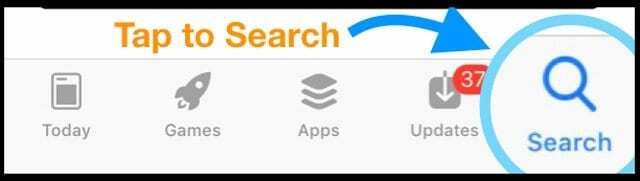
- Tocca l'icona Cloud per scaricare di nuovo FaceTime
- Una volta scaricato completamente FaceTime, apri Impostazioni > FaceTime e accedi con il tuo ID Apple e controlla tutte le tue informazioni per assicurarti che siano corrette.
- Assicurati che ci sia un segno di spunta accanto al tuo numero di telefono E all'e-mail del tuo ID Apple in Puoi essere raggiunto da FaceTime su
- Controlla l'elenco dei bloccati per assicurarti che sia accurato e non blocchi qualcuno con cui vuoi fare walkie-talkie
- Infine, cerca l'app Walkie-Talkie sul tuo Apple Watch associato
Dopo aver reinstallato FaceTime, se non riesci ancora a individuare Walkie-Talkie, dovrai disaccoppiare e riassociare l'orologio. Questo processo aiuta a far apparire la funzione Walkie-Talkie.
Inviti walkie-talkie non inviati o ricevuti?
Se hai problemi a far sì che l'app invii, riceva o accetti inviti, prova questo suggerimento per il lettore:
- Apri l'app Walkie-Talkie sul tuo iPhone associato
- Vai a Guarda l'app > Walkie-Talkie
- Rimuovi chiunque sia elencato sotto i contatti scorrendo verso sinistra o toccando Modifica e poi il segno meno
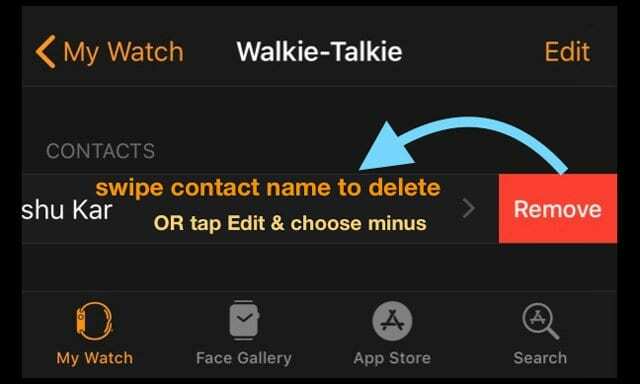
- Puoi anche rimuovere i contatti tramite l'app dell'orologio
- Apri l'app Walkie-Talkie
- Scorri verso sinistra sul contatto e tocca la X

- Vai al tuo Apple Watch e tocca Walkie Talkie
- Rispedisci l'invito.
- Tocca il segno più, quindi scegli un contatto. Ripetere per ogni contatto
- Attendi che un amico accetti il tuo invito: una volta accettato, provalo!
- I nomi in grigio con il testo "Invitato" indicano che i tuoi amici non hanno ancora accettato i tuoi inviti
App Walkie Talkie bloccata su invito? 
- Attiva e disattiva Disponibile. Fallo su entrambi gli Apple Watch
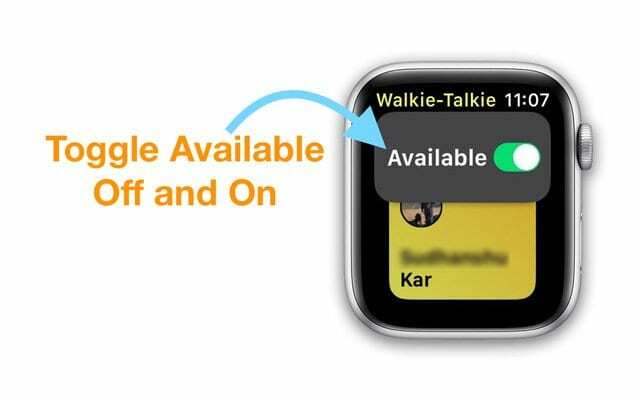
- Riavvia entrambi gli Apple Watch
- Chiudi l'app Walkie-Talkie su entrambi gli orologi

- Prova a eliminare tutti i tuoi inviti.
- Apri Walkie Talkie, quindi scorri verso sinistra e tocca la X. Ripetere per tutti gli inviti. Puoi anche eliminare i contatti tramite l'app Watch del tuo iPhone (come descritto nella sezione sopra)
- Riavvia l'Apple Watch
- Esegui il ping dell'iPhone associato dall'orologio. Chiedi a chiunque con cui vuoi walkie-talkie di fare lo stesso

- Prova a effettuare prima una chiamata audio FaceTime dall'orologio all'orologio dell'altra persona. Ripeti per ogni persona con cui vuoi fare un Walkie-Talkie

- In caso di successo, invita nuovamente questi contatti
- Chiedi a Siri di FaceTime Audio Chiama la persona con cui stai cercando di WT.
- Se non è abilitato, Siri ti aiuta a configurarlo apportando alcune modifiche alle tue impostazioni
- Dopo aver completato una chiamata audio FaceTime sull'orologio, prova a inviare di nuovo gli inviti
Walkie-Talkie cercando di connettersi su Apple Watch? O Visualizzazione Impossibile connettersi?
Uno dei problemi comuni che gli utenti scoprono quando avviano l'app walkie-talkie è il messaggio Cercando di connettersi, connettendosi a... o cerchi vuoti che pulsano da dove non va da nessuna parte là. E Walkie-Talkie non si connette mai. 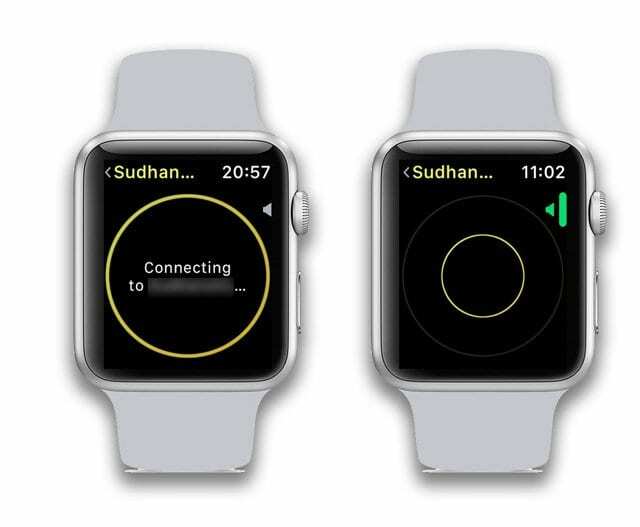
Se stai riscontrando questi problemi sul tuo Apple Watch mentre provi a utilizzare la funzione walkie-talkie, il tuo la cosa migliore è prima assicurarsi di disporre di una forte connessione Wi-Fi o cellulare sul tuo Apple Watch. 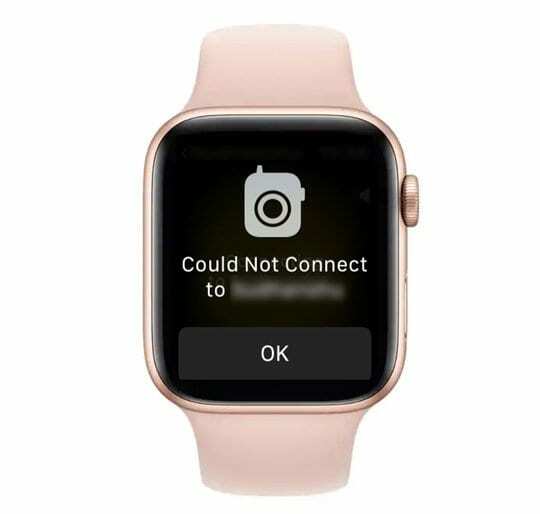
Le connessioni Wi-Fi su Apple Watch richiedono 802.11b/g/n 2,4 GHz. Se stai cercando di connetterti a una rete Wi-Fi pubblica a 5 GHz, non funzionerà.
L'app Walkie-Talkie non mostra alcun contatto da invitare
Questa è stata una lotta per le prime ore dopo l'aggiornamento. Il campo Contatti è apparso in grigio e non sono stati trovati contatti da invitare utilizzando l'app. Controllando Apple Watch, i contatti erano lì.
Ecco cosa ha aiutato a risolvere il problema.
Il primo passo è stato ripristinare le connessioni di rete (Impostazioni > Generali > Ripristina > Ripristina connessioni di rete) sull'iPhone seguito da un hard reset sull'Apple Watch (premere contemporaneamente la corona e il pulsante laterale per diversi secondi finché non viene visualizzato il logo Apple).
Una volta che l'orologio si è riavviato, ha controllato i contatti e poi ha provato a invitare i contatti e ha funzionato.
Controlla lo stato della connettività sul tuo Apple Watch
- Rimuovi i tuoi contatti e prova a inviare di nuovo gli inviti.
- Vedere i passaggi precedenti nella sezione "Gli inviti walkie-talkie non vengono inviati o non vengono ricevuti?"
- Scorri verso l'alto sul tuo Apple Watch e assicurati di non vedere lo stato disconnesso

- Verifica che lo stato del tuo Walkie-Talkie sia Disponibile e attiva.
- Apri walkie-talkie
- Scorri dall'alto verso il basso o scorri verso l'alto con la corona digitale per mostrare lo stato corrente
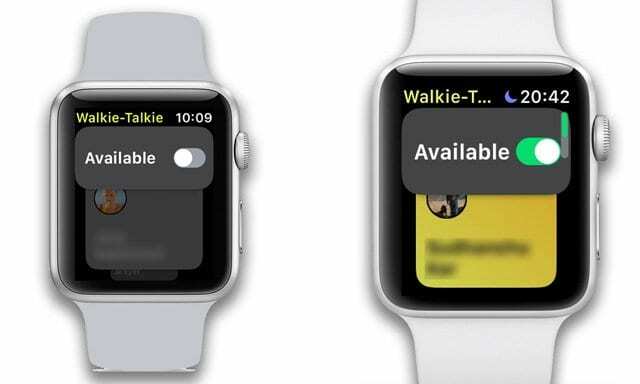
- Attiva Disponibile se è disattivato.
- Quando qualcuno cerca di contattarti mentre non sei disponibile, viene visualizzata una notifica che ti chiede se desideri parlare.
- Se la modalità silenziosa è attiva, senti ancora i campanelli e la voce del tuo amico.
- Quando la modalità Teatro o la modalità Non disturbare sono abilitate, il walkie-talkie non è disponibile
- Se utilizzi il cellulare su Apple Watch Series 3 o WiFi (per tutte le serie) per la tua funzione walkie-talkie, assicurati che la potenza del segnale sia eccellente.
- Controllalo nel centro di controllo del tuo Apple Watch

- Controllalo nel centro di controllo del tuo Apple Watch
- Se la connessione Wi-Fi del tuo Apple Watch viene gestita principalmente tramite l'iPhone associato, prova a ripristinare le connessioni di rete su il tuo iPhone e poi riavvia il tuo Apple Watch per vedere se la connessione è migliore e se supporta il Walkie-Talkie modalità.
- Vai a Impostazioni > Generali > Ripristina > Ripristina impostazioni di rete

- Vai a Impostazioni > Generali > Ripristina > Ripristina impostazioni di rete
- Su un Apple Watch più recente con GPS + Cellular, scorri verso l'alto per aprire il centro di controllo e tocca l'icona Wi-Fi.
- Diventerà bianco mostrando che si è disconnesso
- Ora riavvia il tuo Apple Watch e prova a connetterlo alla rete Wi-Fi e verifica se questo funziona per te

- Prova a spegnere e riaccendere il cellulare alcune volte per vedere se la potenza del segnale migliora e il messaggio "tentare a connettersi" del walkie-talkie si spegne
- Attiva la modalità aereo (sull'orologio o sul telefono)
- Aspetta 20-30 secondi
- Tocca Modalità aereo disattivata

Qual è la portata dell'app Walkie-Talkie su Apple Watch?
Tieni inoltre presente che la portata dell'app Walkie-Talkie è di circa 35 piedi senza WiFi o cellulare per gli orologi della serie 3+ applicabili (utilizzando solo Bluetooth).
Se disponi di un orologio cellulare, non ci sono limiti di portata per questa funzione.
Problemi audio sull'app Walkie-Talkie di Apple Watch
Per controllare le impostazioni relative all'audio sui tuoi dispositivi, inizia toccando l'app Watch sul tuo iPhone.
- Tocca My Watch e seleziona l'orologio che stai utilizzando
- Seleziona Generale
- Tocca Accessibilità e scorri verso il basso per individuare "Tocca per parlare" sotto Walkie-Talkie
- Assicurati che sia abilitato. Quando abilitato, questo ti consente di usare un tocco una volta per iniziare a parlare e richiede un altro tocco per mettere in pausa la conversazione
- Attiva o disattiva questa impostazione Tocca per parlare alcune volte
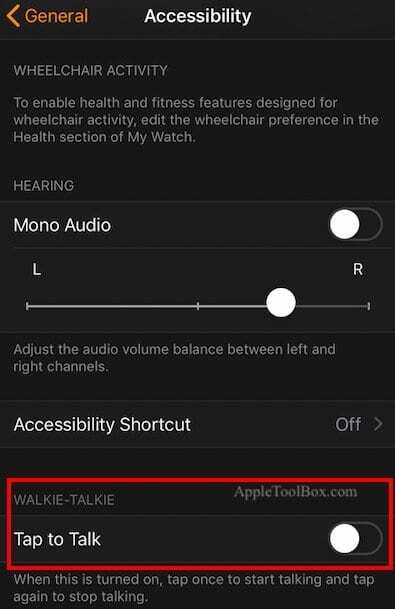
Controlla le impostazioni Non disturbare
Una delle nuove funzionalità di watchOS 5 è il 'Allenamento Non disturbare' modalità. Se sei in modalità allenamento e hai abilitato questa impostazione, non sarai in grado di connetterti con amici o familiari sul tuo Apple Watch.
Tocca su Il mio orologio > Generale > Non disturbare per rivedere questa impostazione.
Nomi di contatto mancanti su Apple Watch
Se hai problemi a vedere i nomi dei tuoi contatti sul tuo Apple Watch, potrebbe esserci un problema di sincronizzazione dei dati. Si prega di controllare questo articolo correlato per assicurarti di aver cercato i soliti problemi.
Disaccoppiare l'Apple Watch e resettarlo
Se hai controllato tutti i suggerimenti sopra e riscontri ancora problemi, puoi provare a disaccoppiare l'Apple Watch dall'iPhone e riassociarlo. A volte la maggior parte dei problemi su Apple Watch può essere risolta con un semplice passaggio di disaccoppiamento e riassociazione.
IMPARENTATO:
- Come resettare il tuo Apple Watch
Non puoi o non vuoi premere continuamente il pulsante di conversazione?
Per aiutare le persone che hanno difficoltà a tenere premuto il pulsante Parla, Apple ha aggiunto un metodo che utilizza un solo tocco, senza attesa, per parlare con l'app Walkie-Talkie.
Tocca una volta per parlare, tocca di nuovo per terminare la conversazione walkie-talkie
- Apri il App Apple Watch > Il mio orologio
- Vai a Generale > Accessibilità
- Attiva Tocca per parlare
- Ora tocca una volta per parlare, quindi tocca di nuovo quando hai finito di parlare

- Ora tocca una volta per parlare, quindi tocca di nuovo quando hai finito di parlare
Necessità di reimpostare il passcode dell'Apple Watch
Se il tuo passcode di Apple Watch non si comporta bene o se hai dimenticato il passcode, dai un'occhiata a questo articolo per sapere come reimposta il passcode dell'Apple Watch. 
In breve, per reimpostare il passcode
- Collega l'orologio al cavo di ricarica, con l'alimentazione collegata
- Tieni premuto il pulsante laterale finché non vedi il cursore Spegnimento
- Premere con decisione su Spegnimento.
- Non farlo scorrere - premere con decisione
- Tocca Cancella tutti i contenuti e le impostazioni
- Associa l'orologio utilizzando l'app Watch, scegliendo Ripristina da backup
Perché l'icona del walkie talkie lampeggia sul quadrante dell'orologio?
Vedi periodicamente una piccola icona gialla nella parte superiore centrale dello schermo dell'orologio?
Questa è l'icona di stato attivo del tuo walkie-talkie. 
Per avviare una sessione di Walkie-Talkie, tocca la piccola icona e inizia a parlare con amici o familiari. Se blocchi l'Apple Watch con un codice, inseriscilo prima per procedere.
Novità di watchOS 5, il tuo Apple Watch mostra le app attive, come Walkie-Talkie, Allenamento o Telefono nella parte superiore il quadrante dell'orologio, proprio come nelle versioni precedenti di watchOS per cose come Water Lock, Non disturbare o Ricarica.
Non c'è tempo? Guarda il nostro video su come far funzionare il walkie-talkie sul tuo Apple Watch oggi!
In chiusura
Ultimo ma non meno importante, con le nuove funzionalità che vengono rilasciate, ci sono spesso problemi che a volte fanno sì che l'app non funzioni correttamente. Di solito, Apple segue con un successivo aggiornamento che risolve i problemi.
Tieni d'occhio i nuovi aggiornamenti di watchOS e assicurati di aggiornarlo all'ultima versione, quindi controlla se la funzione walkie-talkie funziona bene sul tuo Apple Watch.
Suggerimenti per i lettori 
- Innanzitutto, assicurati di collegare il tuo ID Apple con l'app FaceTime sul tuo iPhone o iPad: apri Impostazioni> FaceTime e accedi con un ID Apple. Dovresti vedere un messaggio che il tuo ID Apple è connesso al tuo Apple Watch. Se hai ancora problemi, elimina un contatto con cui vuoi parlare con il walkie-talkie e inserisci di nuovo le sue informazioni. Quindi prova a invitare lo stesso contatto a Walkie Talkie.
- Se qualcun altro riscontra questo problema, prova a ripristinare il tuo AppleWatch e a configurarlo come nuovo. Su Apple Watch, vai su Impostazioni > Generali > Ripristina > Cancella tutto il contenuto e le impostazioni
- L'ho risolto eliminando tutti gli inviti, chiudendo l'app Walkie Talkie sull'orologio, quindi disconnettendomi e poi tornando a FaceTime sul mio telefono. Quindi riavvia l'app Walkie-Talkie sull'orologio, invia inviti e verifica se funziona. fatto per me!
- Tocca e tieni premuta la parte superiore del quadrante dell'Apple Watch e scorri verso il basso per aprire Centro notifiche.
- Cerca QUALSIASI notifica da Walkie-Talkie e toccala
- Tocca Consenti sempre
- Se non riesci a trovare alcuna notifica walkie-talkie, assicurati che la funzione Non disturbare sia disattivata, quindi chiedi a qualcuno di inviarti un invito a Walkie-Talkie